Información de uso
Mantéñase informado sobre o que está a suceder nos seus ambientes xestionados co resumo semanal de administración de Power Platform. As análises sobre as súas principais aplicacións, os seus creadores máis impactantes e os recursos inactivos que pode limpar de forma segura destílanse e entréganse na súa caixa de correo unha vez por semana.
Para activar un resumo semanal de correo electrónico, seleccione Ambientes no panel de navegación e, a continuación, seleccione un ambiente xestionado. Na barra de comandos, seleccione Editar contornos xestionados, seleccione a configuración en Información de uso e seleccione Incluír información sobre este contorno no resumo semanal de correo electrónico.
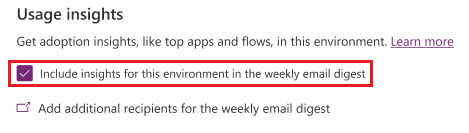
Nota
- Debe activar as análises a nivel de inquilino para obter información sobre o uso.
- Actualmente, as estatísticas de uso non están dispoñibles en nubes soberanas, como Government Community Cloud (GCC), Government Community Cloud - High (GCC High), Department of Defense (DoD) e Power Platform e os servizos de Dynamics 365 en China.
Que información se ofrece no resumo semanal?
A primeira sección do resumo semanal mostra o número de aplicacións utilizadas e usuarios activos nos seus contornos xestionados no último mes.

A segunda sección enumera aplicacións e fluxos que non se lanzaron desde hai tempo. A columna Último lanzamento amosa a última data na que un usuario iniciou a aplicación ou o fluxo. Se a aplicación ou o fluxo nunca se iniciou, a columna contén "Ningún". Se non se está a utilizar unha aplicación ou un fluxo, recomendámoslle que traballe co seu propietario para actualizalo ou eliminalo.

A terceira sección mostra as aplicacións e os fluxos máis populares nos seus contornos xestionados no último mes, indicados polo número de sesións e execucións. Cando un usuario inicia e interactúa cunha aplicación, considérase unha sesión. Tamén mostra os principais fabricantes durante o último mes, medidos polo total de sesións de aplicacións que posúen.

Que ambientes están incluídos no resumo semanal?
O resumo semanal ofrece información sobre todos os ambientes xestionados do seu inquilino que non excluíu dos informes.
Para incluír un ambiente xestionado no resumo semanal, seleccione Incluír información sobre este contorno no resumo semanal de correo electrónico na sección Información de uso da configuración de Ambiente xestionado. Se exclúe todos os seus ambientes xestionados,, Power Platform non enviará un resumo semanal.
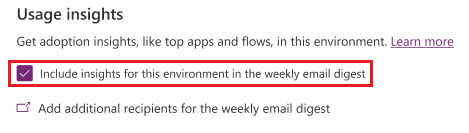
Nota
Desmarque a caixa de verificación para excluír un ambiente xestionado. Se exclúe todos os seus ambientes xestionados,, Power Platform non enviará un resumo semanal.
Quen pode recibir o resumo semanal?
O resumo semanal envíase a todos os usuarios coas funcións de administrador de Power Platform e administrador de servizo de Dynamics 365.
Para engadir máis destinatarios, seleccione Engadir destinatarios adicionais para o resumo semanal de correo electrónico e seleccione Resumo semanal. Introduza os enderezos de correo electrónico na caixa Destinatarios adicionais.

Tamén pode seleccionar Configuración no menú da esquerda e, a continuación, seleccione Resumo semanal para engadir destinatarios adicionais.
Use PowerShell para engadir e eliminar destinatarios
Tamén pode usar PowerShell para engadir e cancelar a subscrición de enderezos de correo electrónico.
Engadir destinatarios de correo electrónico
Aquí ten un exemplo de script de PowerShell que engade dous destinatarios. Despois de executalo, os novos enderezos aparecen na caixa Destinatarios adicionais na sección Información de uso da configuración de ambientes xestionados.
$tenantSettings = Get-TenantSettings
($tenantSettings.powerPlatform.governance) | Add-Member -MemberType NoteProperty -Name additionalAdminDigestEmailRecipients -Value 'fakeEmail@contoso.com;otherFakeEmail@contoso.com'
Set-TenantSettings -RequestBody $tenantSettings
Eliminar destinatarios de correo electrónico
Aquí ten un exemplo de script de PowerShell que cancela a subscrición da súa organización ao resumo semanal.
$tenantSettings = Get-TenantSettings
$tenantSettings.powerPlatform.governance.disableAdminDigest = $True
Set-TenantSettings -RequestBody $tenantSettings
Para volver subscribirse a todos, estableza o valor de $tenantSettings.powerPlatform.governance.disableAdminDigest en $False.
Consulte tamén
Ambientes xestionados descrición xeral
Activa Ambientes xestionados
Limita a compartición
Políticas de datos
Licenzas
Ver o consumo de licenza (versión preliminar)
Configuración do inquilino